レポートにフィードバックする。
スマート注釈を使うと、Pagesの文書に注釈やフィードバックを追加することができます。文書に修正を加えると、テキストやオブジェクトと一緒に注釈も移動するので、ほかの人が変更を確認したり、トラッキングしたり、追加したりするのに便利です。

スマート注釈を使うと、Pagesの文書に注釈やフィードバックを追加することができます。文書に修正を加えると、テキストやオブジェクトと一緒に注釈も移動するので、ほかの人が変更を確認したり、トラッキングしたり、追加したりするのに便利です。
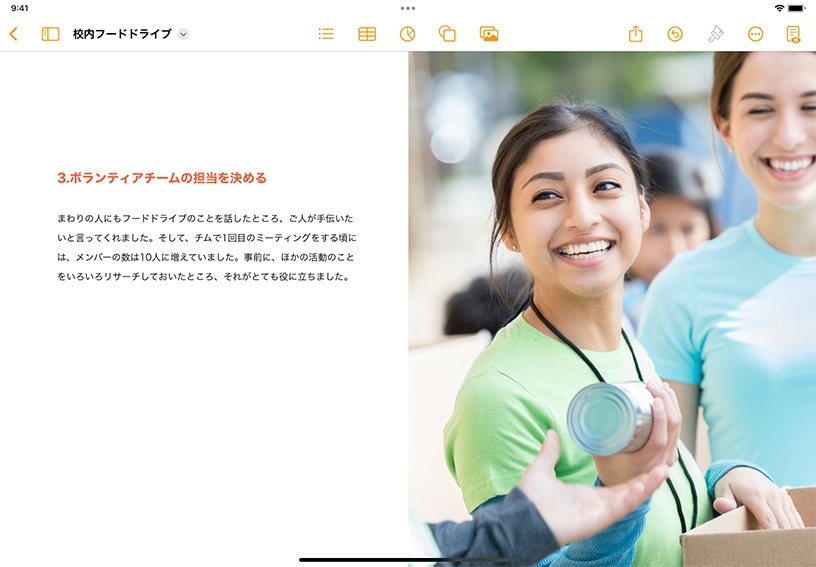
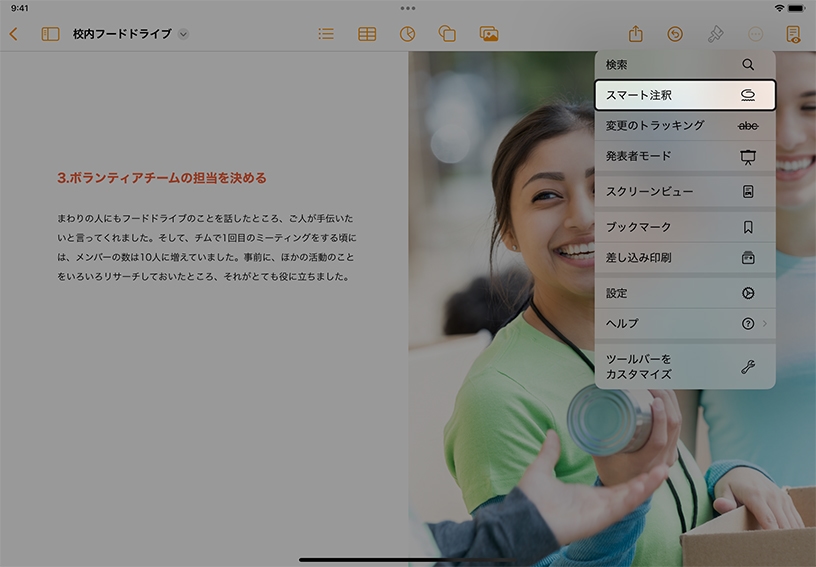
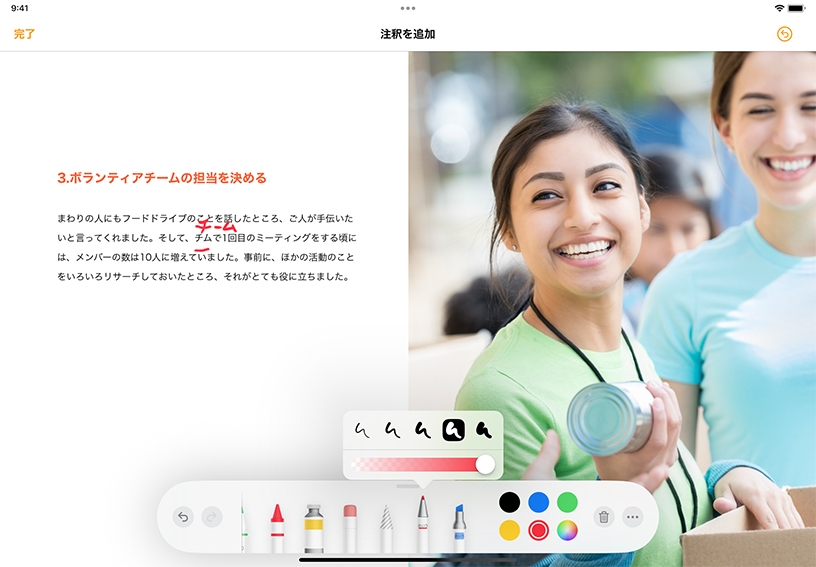
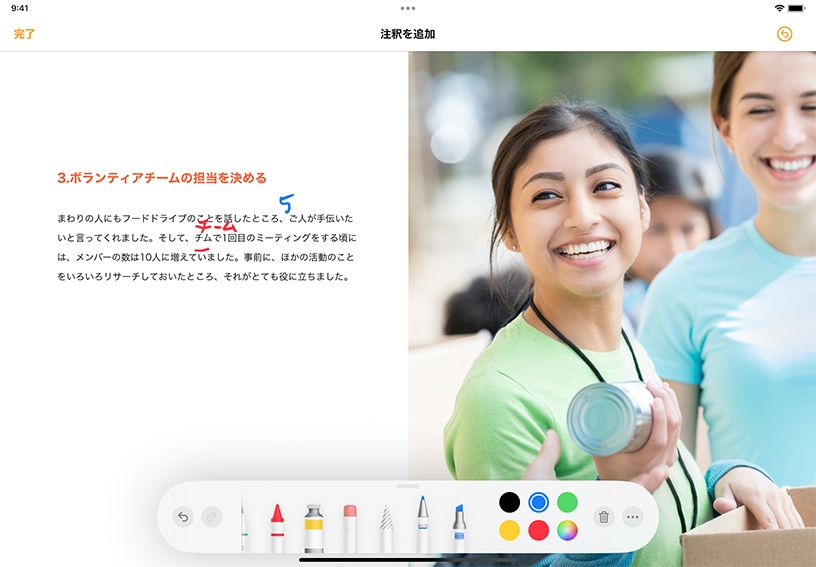
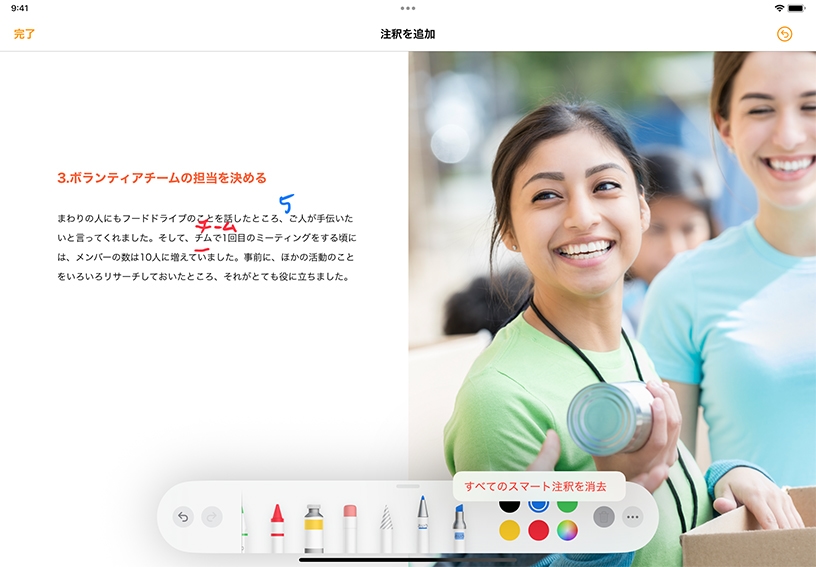
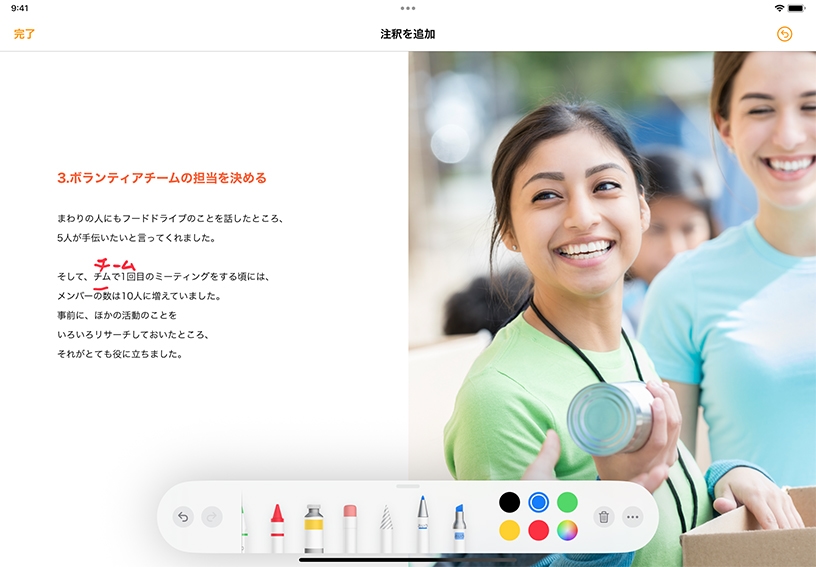
レポートをPagesで開きましょう。または、新規書類を開いて、1段落分のテキストを追加してください。
スマート注釈を有効にしましょう。その他のオプションボタン![]() >「スマート注釈」の順にタップしてください。
>「スマート注釈」の順にタップしてください。
注釈を追加してみましょう。注釈ツールを使って、書類に書き込みを加えてみてください。「ペン」または「ハイライト」を選ぶと、書き込む線の太さや不透明度を変更できます。
注釈の色を変えましょう。代表的な色の中から1つ選んでタップするか、カラーホイールをタップしてパレットから好みの色を選んでください。注釈をいくつか加えたら、「完了」をタップします。
画面の下部にあるスマート注釈ツールバーで「すべてを消去」ボタン![]() >「すべてのスマート注釈を消去」の順にタップします。
>「すべてのスマート注釈を消去」の順にタップします。
新しい文を挿入したり、注釈を加えたテキストの上に斜線などのオブジェクトを追加してみましょう。注釈がテキストと一緒に移動しているのがわかりますか?
スマート注釈を使い、数人のメンバーで1つのレポートにフィードバックを加えてみましょう。一度だけでなく、何度か試してみるとコツがつかめます。メンバーごとに違う色を使って、フィードバックを書くようにしましょう。
スマート注釈で、読解力や批判的思考力を高めることができます。Pagesで、短い文章を使ってマークアップの練習をしてみましょう。用語、疑問、ほかのトピックとの関連性、推測など、種類に応じて色をつけてください。
書類にフィードバックを追加したあと、変更をトラッキングすれば、生徒たちがどこを修正したのかを、あとで正確に把握できます。トラッキングをオンにすると、変更されたテキストがユーザーごとに異なる色で表示され、余白に変更バーが表示されます。
変更をトラッキングする方法について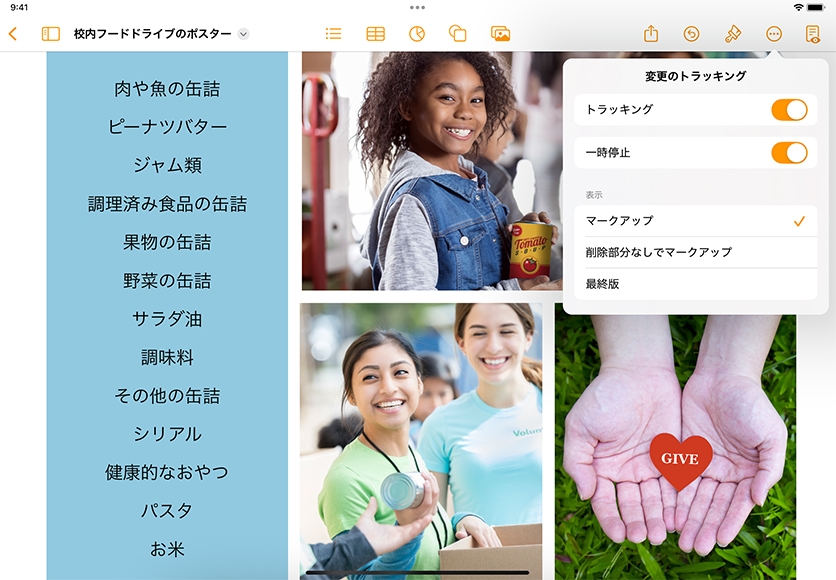
Apple Education Communityのこのページへのリンクがクリップボードにコピーされました。